小米手机怎么截屏?
手机为用户提供了多种便捷的截屏方式,以下是详细介绍:
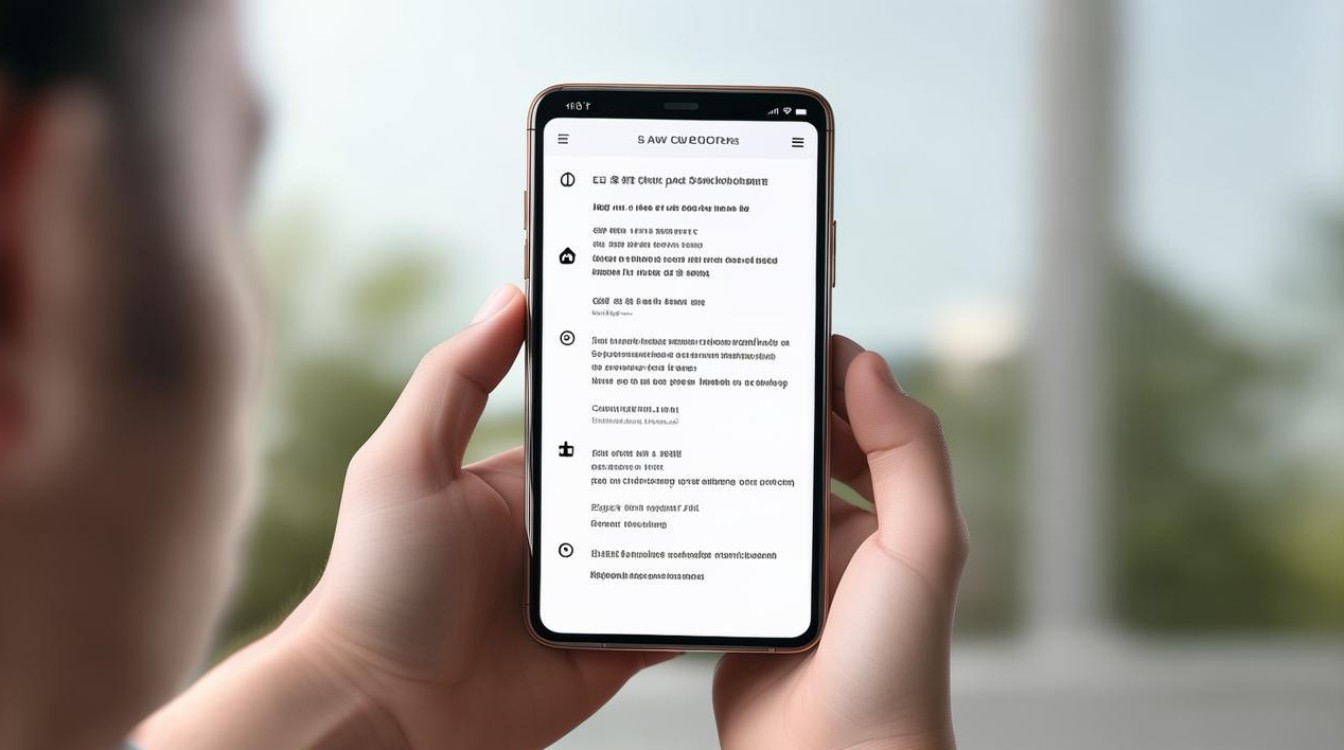
基础截屏方法
| 截屏方式 | 操作步骤 | 适用场景 |
|---|---|---|
| 快捷键截屏 | 同时按下【电源键】+【音量下键】 | 最快速直接的方式,适合单手操作或紧急截屏需求,需在设置中开启此功能(路径:设置→更多设置→快捷手势→截屏) |
| 下拉菜单截屏 | 从屏幕顶部下拉状态栏,点击【截屏】图标 | 适合双手操作时使用,直观且无需记忆组合键,图标位置可自定义排序 |
| 三指下拉截屏 | 在屏幕上用三根手指同时向下滑动 | 酷炫且高效,尤其适合单手操作,需在设置中开启(路径:设置→更多设置→快捷手势→截屏) |
高阶截屏功能
悬浮球截屏
- 设置路径:设置→更多设置→快捷手势→悬浮球→添加截屏功能
- 优势:单手操作友好,可自定义悬浮球位置,适合需要频繁截屏的场景(如游戏、阅读)
小爱同学语音截屏
- 操作方式:唤醒小爱同学,说“截屏”
- 适用场景:双手不便时(如烹饪、运动),或需要远程控制截屏
区域截屏(三指长按)
- 设置路径:设置→更多设置→快捷手势→区域截屏→开启三指长按
- 操作步骤:用三根手指长按屏幕,选择需要截取的区域,适合只需要保存部分内容的情况(如聊天记录、文章片段)
长截屏(滚动截屏)
- 触发条件:使用任意方式截屏后,点击预览图下方的【截长屏】按钮
- 适用场景:截取超长网页、聊天记录、文档等,系统会自动滚动页面并拼接成完整长图
特殊场景解决方案
| 问题场景 | 解决方法 |
|---|---|
| 游戏内截屏失效 | 部分游戏可能屏蔽组合键,可尝试三指下拉或悬浮球截屏 |
| 截屏后编辑 | 截屏预览界面支持裁剪、涂鸦、添加文字,点击【编辑】可进行精细化修改 |
| 分享便捷性 | 截屏后可直接选择分享到微信、QQ等应用,或生成二维码快速传输 |
常见问题FAQs
为什么同时按电源键+音量下键没反应?
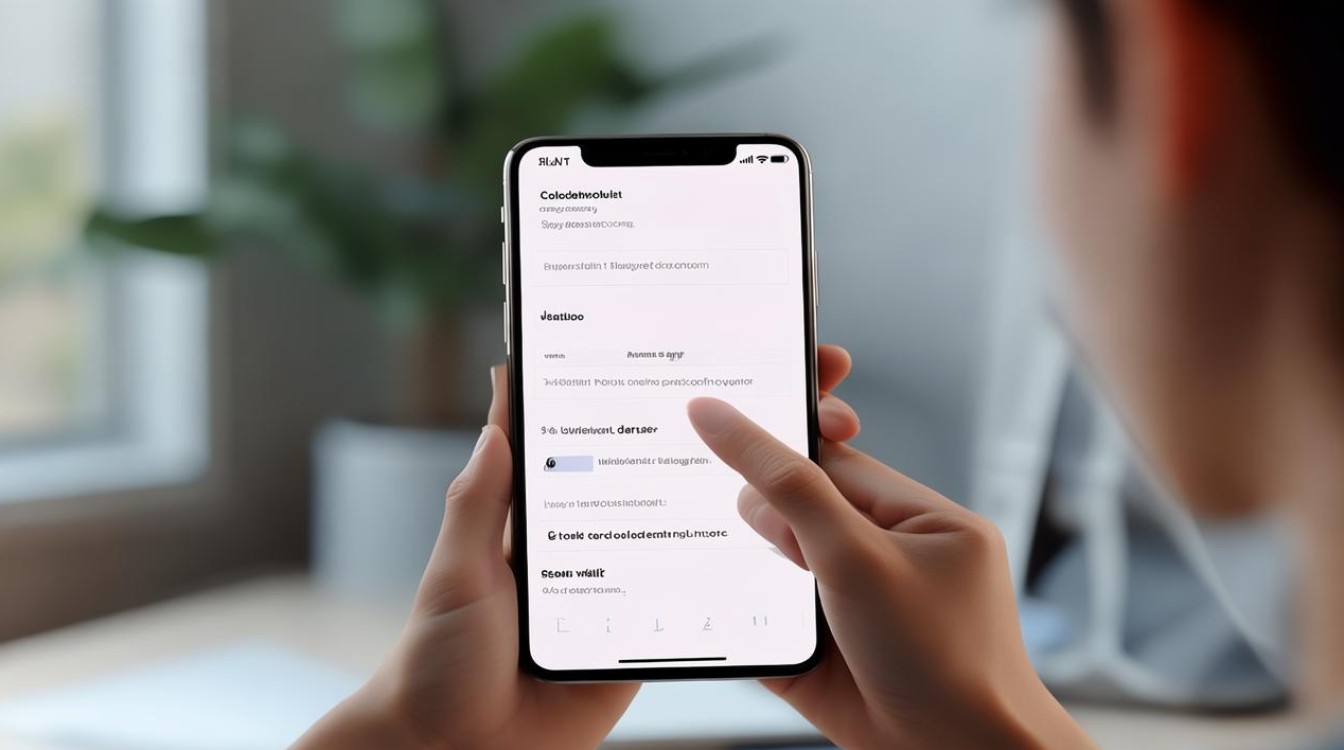
- 检查是否开启对应功能:设置→更多设置→快捷手势→截屏→确保【音量下键与电源键】开关已打开
- 确认按键是否正常(如清洁按键、测试其他功能)
- 重启手机或更新系统至最新版本
如何关闭三指截屏避免误触?
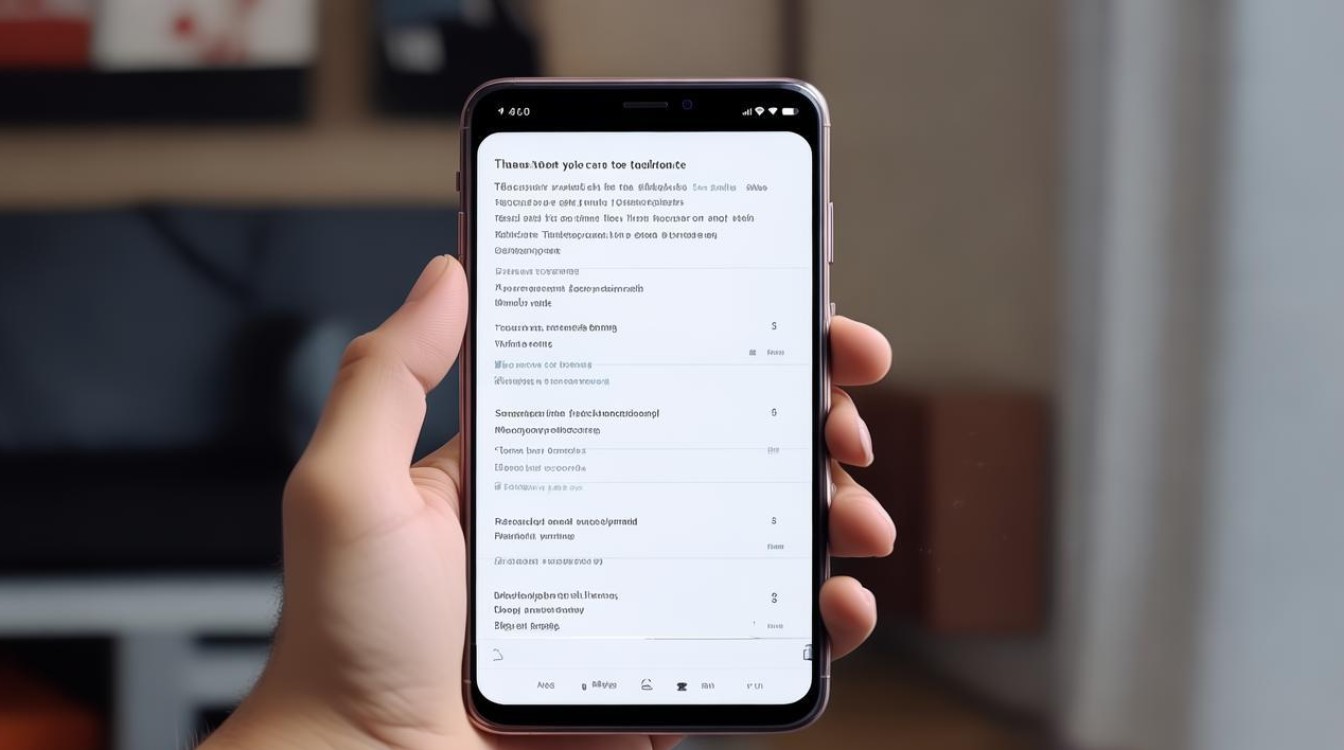
- 进入设置→更多设置→快捷手势→截屏
- 关闭【三指下拉】开关即可
版权声明:本文由环云手机汇 - 聚焦全球新机与行业动态!发布,如需转载请注明出处。



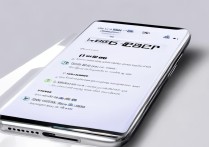


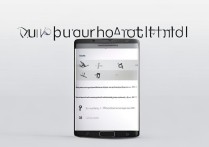





 冀ICP备2021017634号-5
冀ICP备2021017634号-5
 冀公网安备13062802000102号
冀公网安备13062802000102号